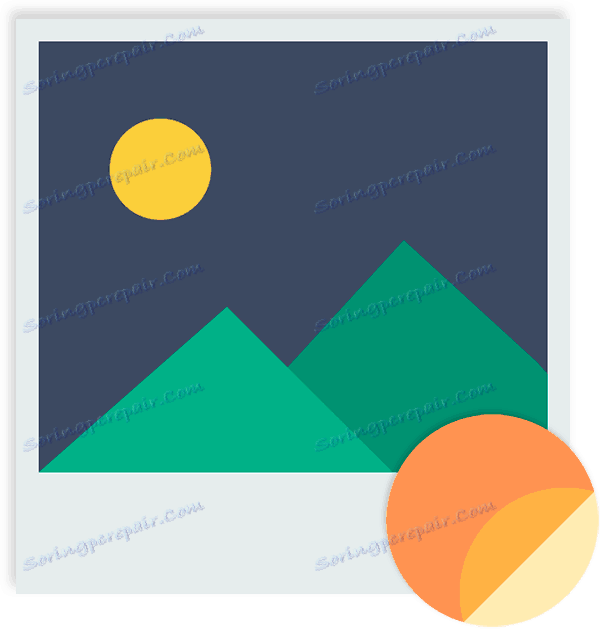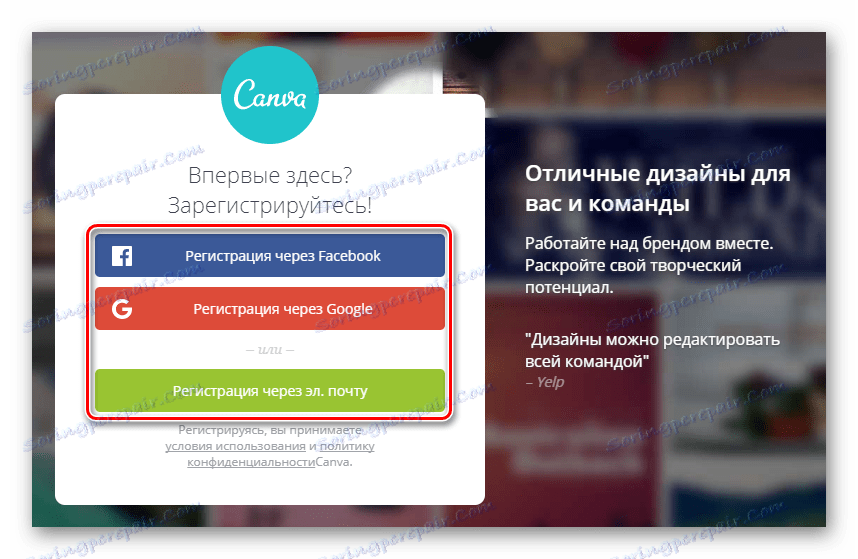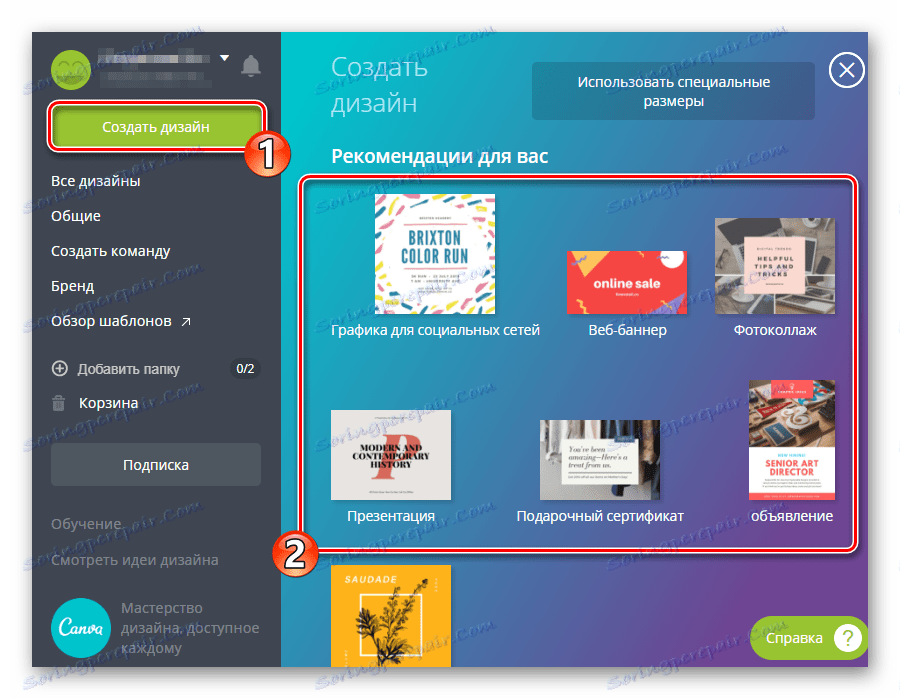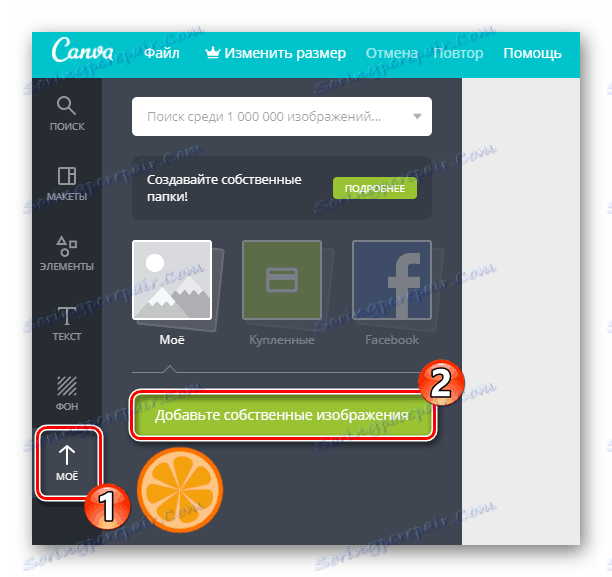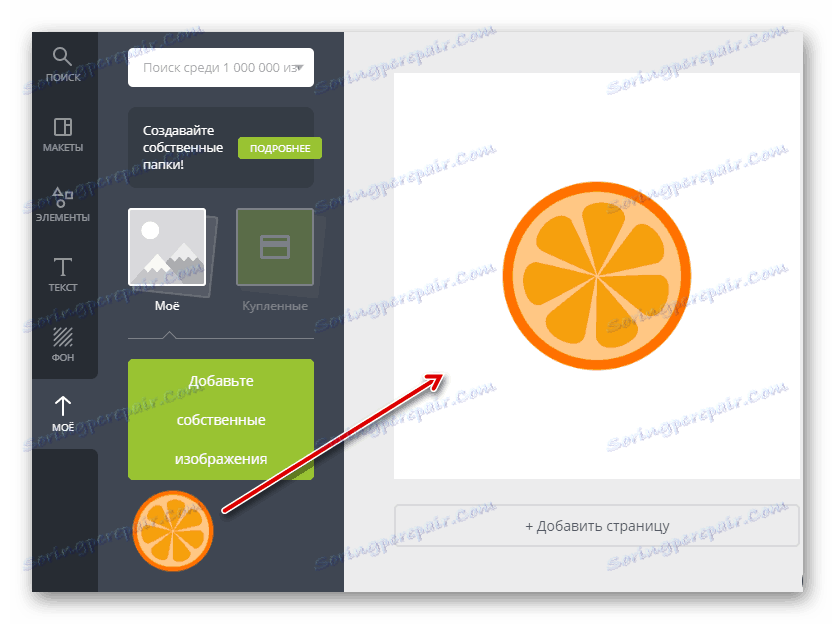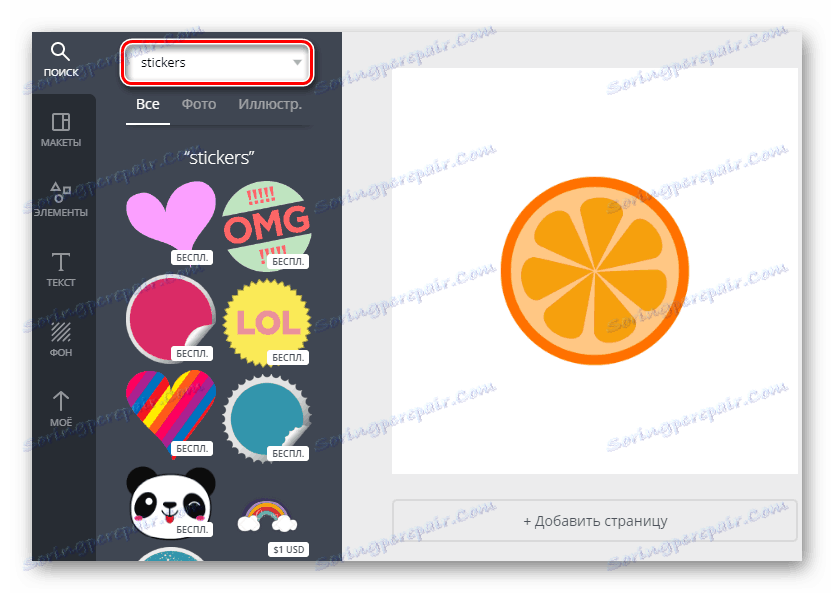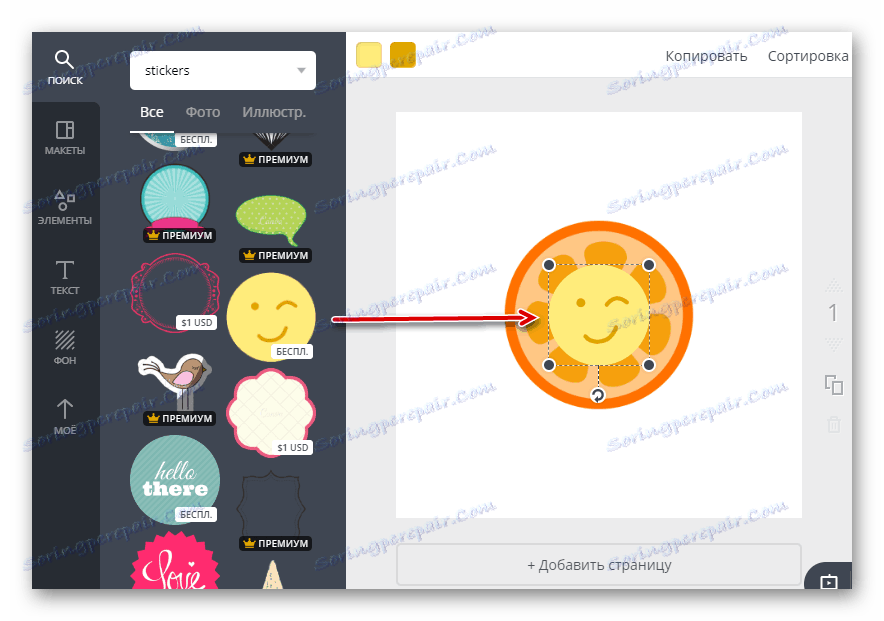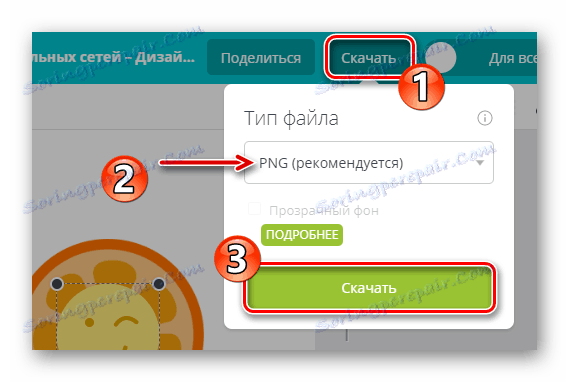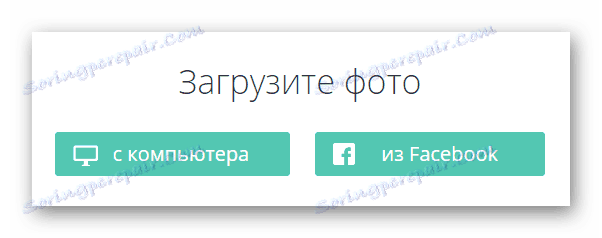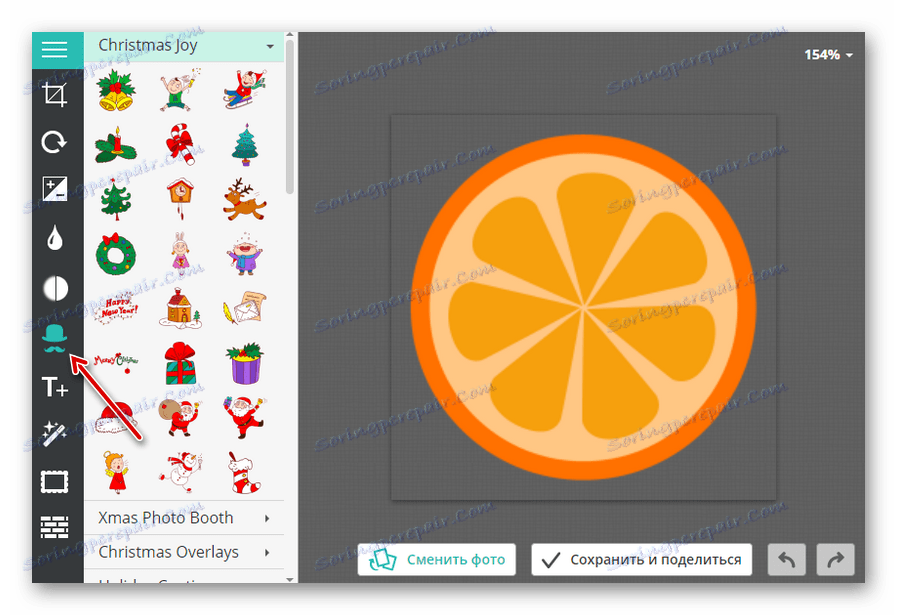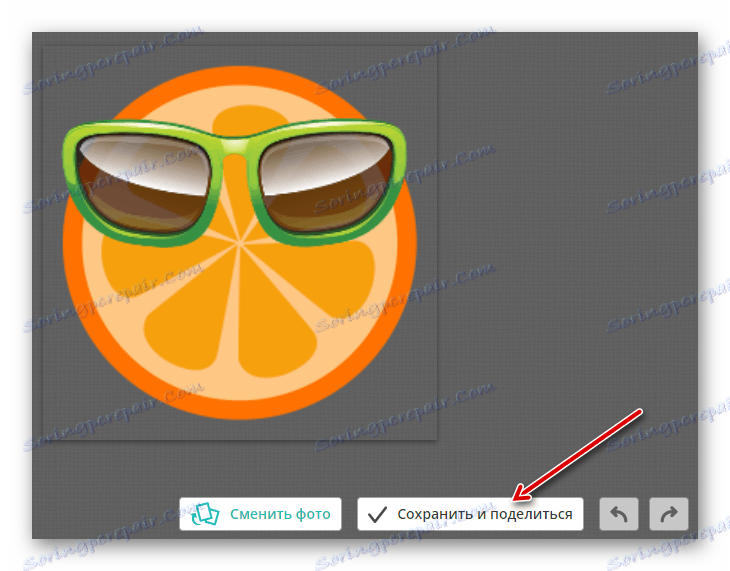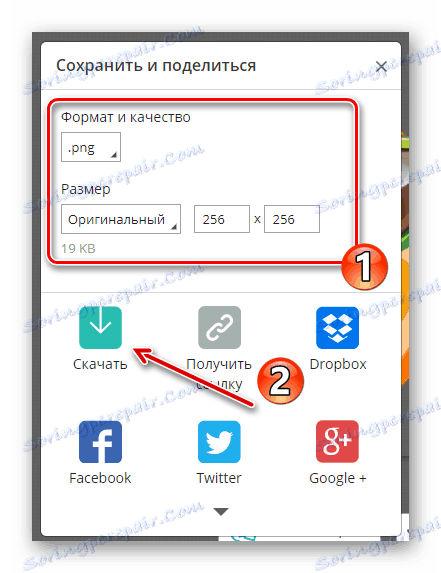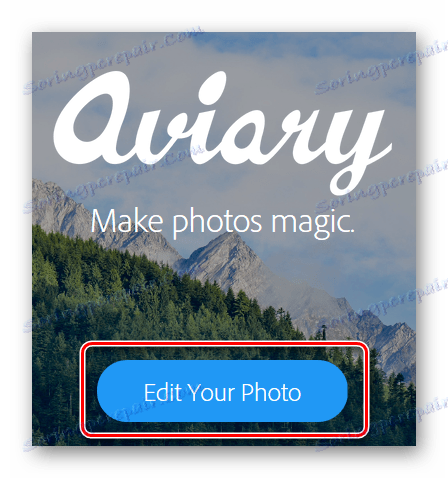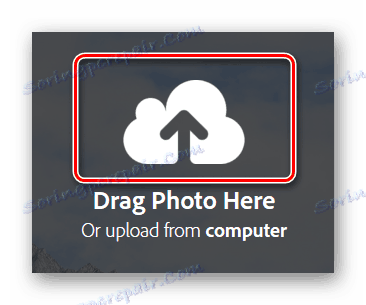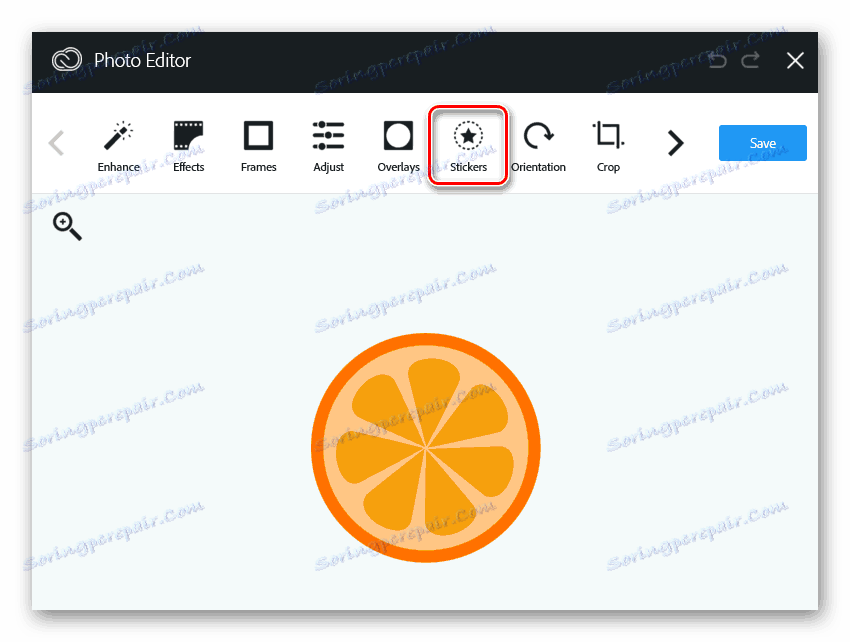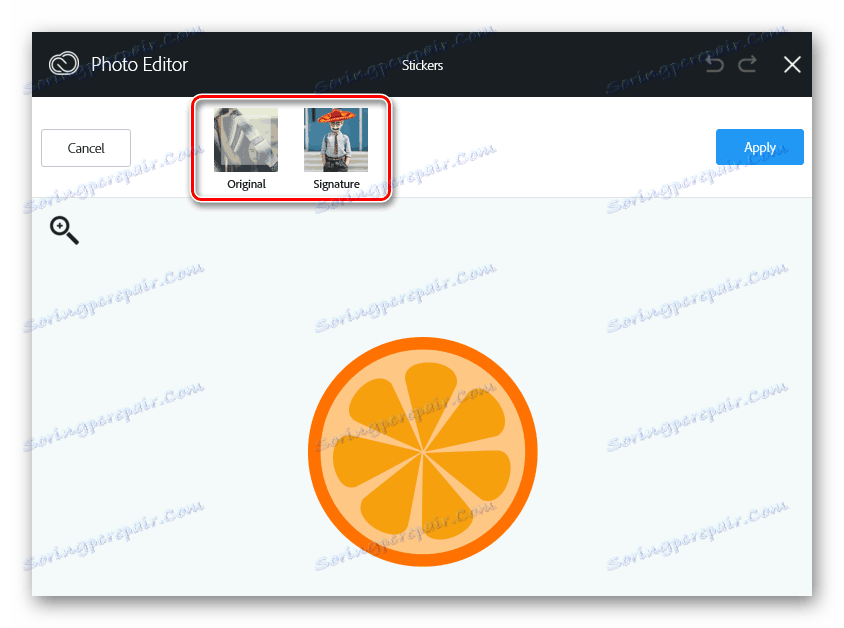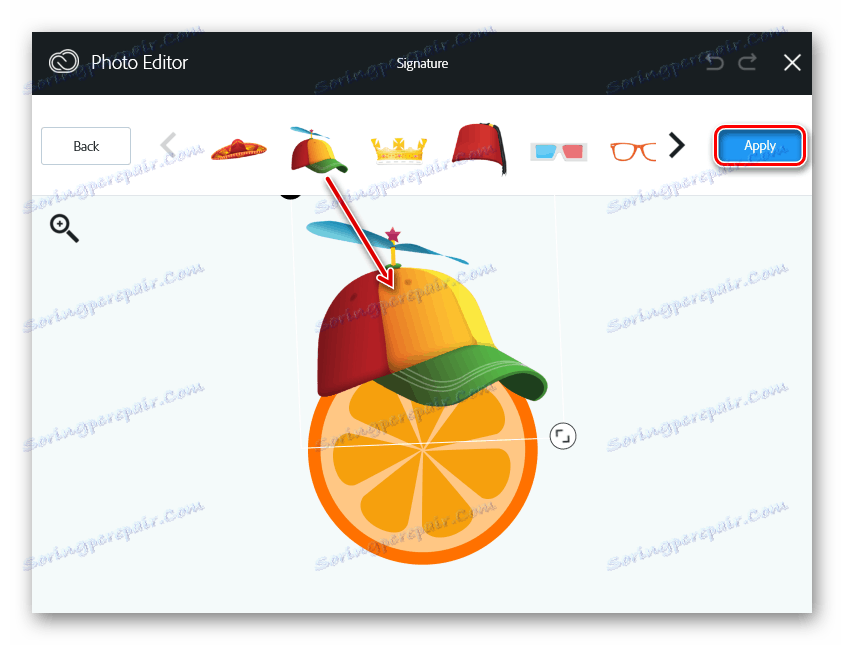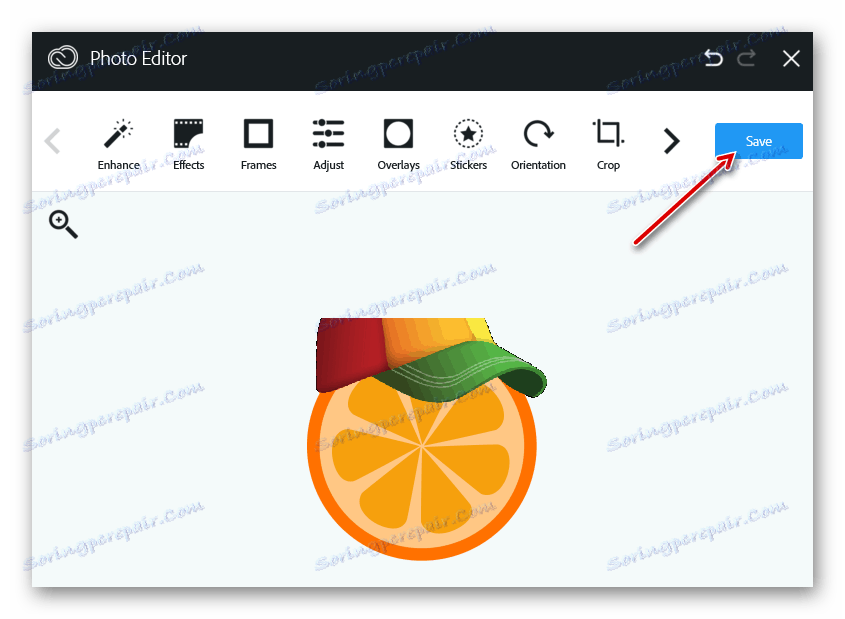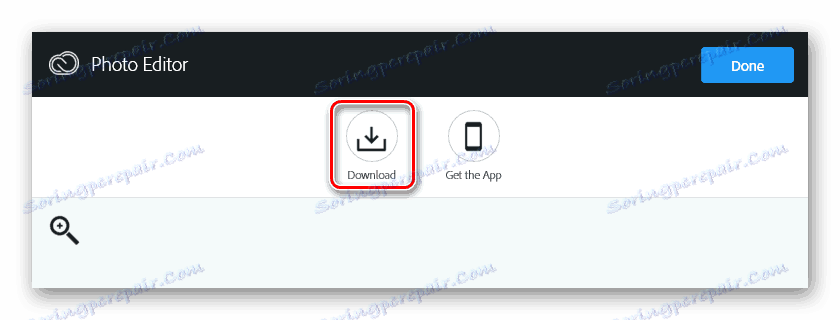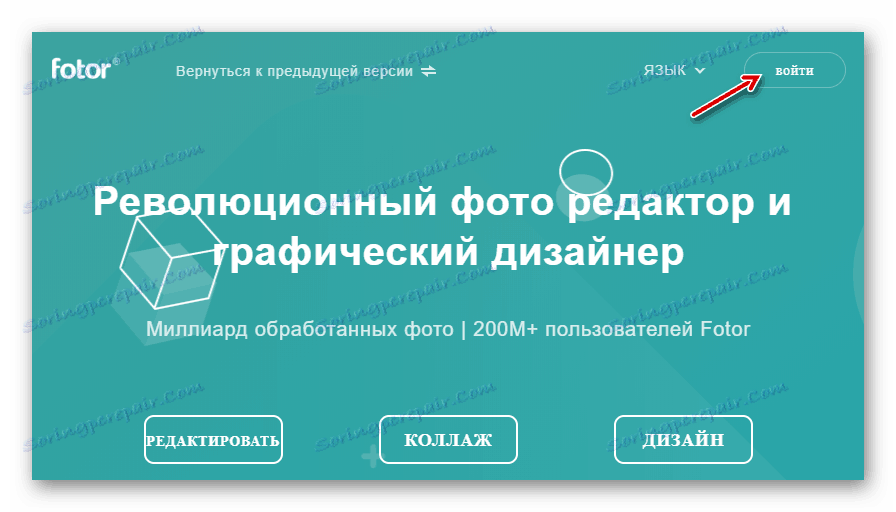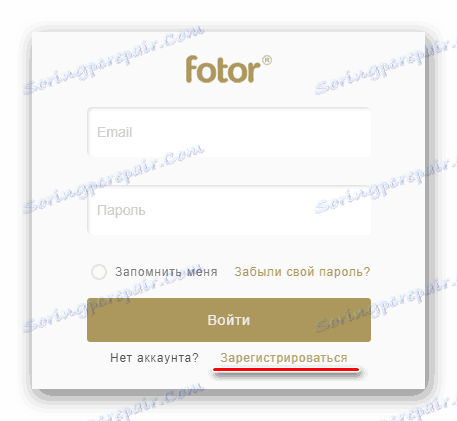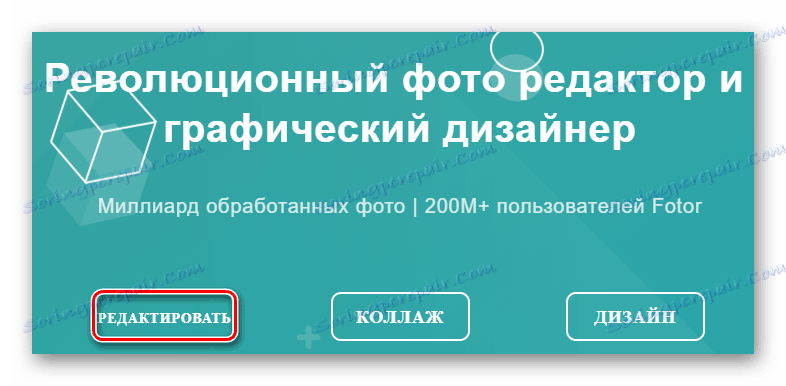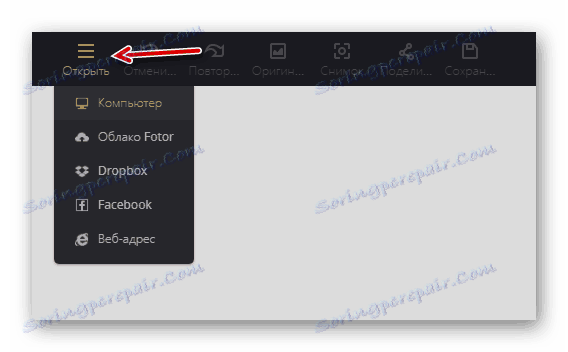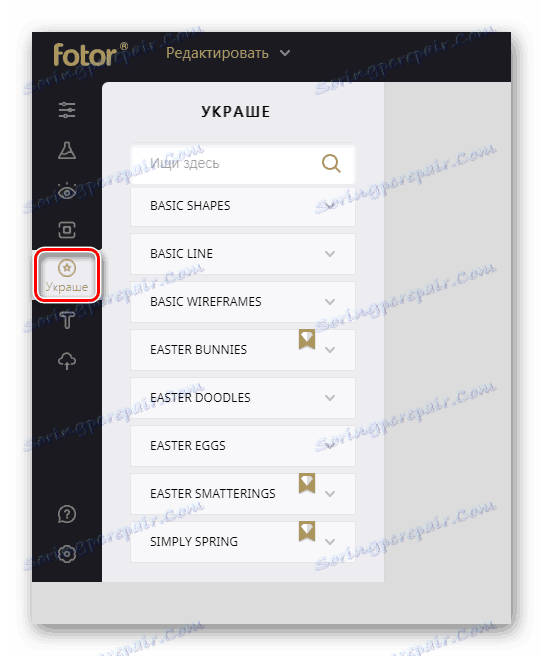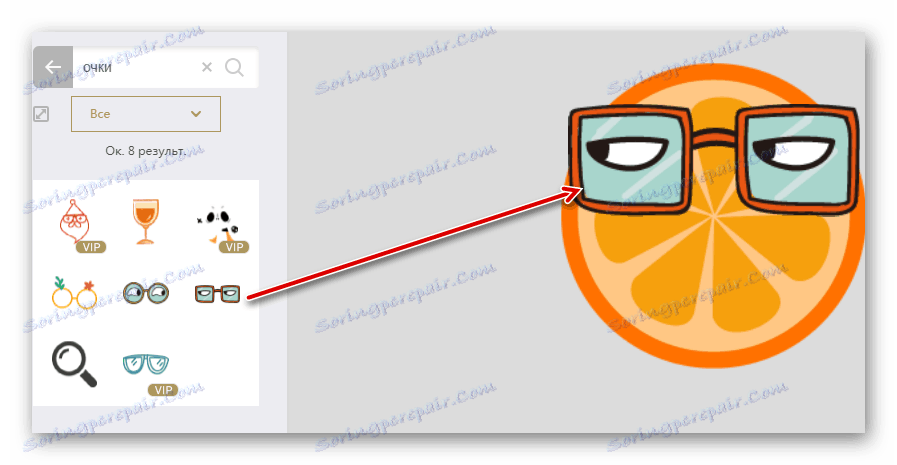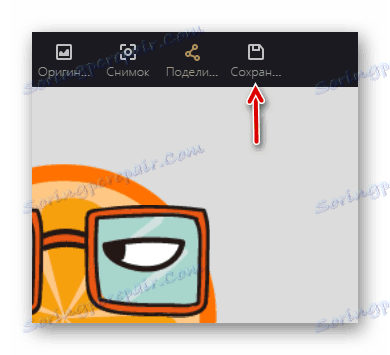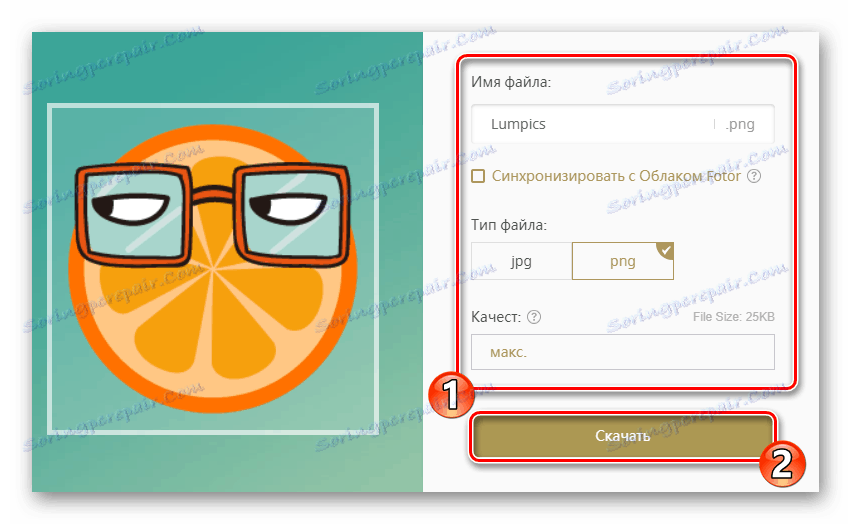Přidejte nálepku na fotografii online
Při zpracování fotografií pro pohlednice nebo sociální sítě uživatelé dávají přednost tomu, aby jim dali zvláštní náladu nebo zprávu s nálepkami. Ruční vytváření těchto prvků není vůbec nutné, protože existuje poměrně málo online služeb a mobilních aplikací, které vám umožňují překrýt je na snímcích.
Viz též: Vytvořte samolepky VK
Obsah
Jak na fotografii přidat nálepku
V tomto článku se podíváme na webové nástroje pro přidávání samolepek do fotografií. Relevantní zdroje nevyžadují pokročilé dovednosti v oblasti zpracování obrazu nebo grafického návrhu: jednoduše vybírejte nálepku a aplikujte ji na obrázek.
Metoda 1: Canva
Pohodlná služba pro úpravu fotografií a vytváření různých typů obrázků: pohlednice, bannery, plakáty, loga, koláže, letáky, brožury apod. Existuje velká knihovna samolepek a odznaků, které skutečně potřebujeme.
- Než začnete pracovat s nástrojem, budete se muset zaregistrovat na webu.
![Zaregistrujte se u společnosti Canva Online Service]()
To lze provést pomocí e-mailu nebo existujících účtů. Google a Facebook . - Po přihlášení k účtu se dostanete na osobní účet společnosti Canva.
![Výběr šablony pro vytváření obrázků v aplikaci Canva]()
Chcete-li přejít do webového editoru, klepněte na tlačítko "Vytvořit návrh" na panelu nabídek vlevo a vyberte příslušné z rozvržení stránky. - Chcete-li nahrát snímek do aplikace Canva, na kterou chcete nalepit nálepku, přejděte na kartu "My" umístěnou na postranním panelu editoru.
![Importujte obrázek do online služby Canva z paměti počítače]()
Klikněte na tlačítko "Přidat vlastní obrázky" a importujte požadovaný obrázek z paměti počítače. - Přetáhněte vložený obrázek na plátno a přetáhněte ho na požadovanou velikost.
![Přidání načteného obrázku do editoru Canvas v aplikaci Canva]()
- Pak ve vyhledávacím pruhu výše zadejte "samolepky" nebo "samolepky" .
![Vyhledejte nálepky v on-line službě Canva]()
Služba zobrazí všechny samolepky, které jsou k dispozici ve své knihovně, a to jak placené, tak i určené k volnému použití. - Samolepky můžete přidat na fotografii jednoduchým přetažením na plátno.
![Přidání nálepky na fotografii v online službě Canva]()
- Chcete-li stáhnout konečný obrázek do počítače, použijte tlačítko "Stáhnout" v horní liště nabídek.
![Stáhněte si hotový obrázek do počítače z online služby Canva]()
Vyberte požadovaný typ souboru - JPG, PNG nebo PDF - a znovu klikněte na "Stáhnout" .
Ve "arzenálu" této webové aplikace bylo několik stovek tisíc samolepek na různých tématech. Mnoho z nich je k dispozici zdarma, takže nalezení správné fotografie pro vaši fotografii není obtížné.
Metoda 2: Editor.Pho.to
Funkční online editor obrázků, který vám pomůže rychle a přesně zpracovat fotografii. Kromě standardních nástrojů pro zpracování obrazu nabízí služba různé filtry, fotografické efekty, rámečky a širokou škálu nálepek. V tomto zdroji, stejně jako všechny jeho komponenty, je zcela zdarma.
- Můžete začít používat editor okamžitě: žádná registrace není vyžadována od vás.
![Začínáme s online službou Editor.Pho.to]()
Stačí sledovat výše uvedený odkaz a kliknout na tlačítko Spustit úpravu . - Nahrajte fotografie na web z počítače nebo Facebooku pomocí jednoho z odpovídajících tlačítek.
![Nahrajte fotky do online služby Editor.Pho.to]()
- V panelu nástrojů klikněte na ikonu s vousy a knírkem - otevře se záložka s nálepkami.
![Přidání štítku k fotografii v online službě Editor.Pho.to]()
Samolepky jsou roztříděny do sekcí, z nichž každá odpovídá za konkrétní předmět. Štítku můžete umístit na fotografii přetažením. - Chcete-li stáhnout konečný obrázek, použijte tlačítko "Uložit a sdílet" .
![Příprava obrázků v aplikaci Editor.Pho.to ke stažení]()
- Zadejte požadované parametry pro stahování obrázku a klikněte na "Stáhnout" .
![Exportovat dokončené obrázky z online služby Editor.Pho.to]()
Služba je snadno použitelná, zdarma a nevyžaduje zbytečné akce, jako je registrace a počáteční nastavení projektu. Jednoduše nahrajte fotku na stránky a pokračujte v jejich zpracování.
Metoda 3: Voliéra
Nejpohodlnější online editor fotografií od společnosti - vývojář profesionálního softwaru - Adobe. Služba je zcela zdarma a obsahuje poměrně širokou škálu nástrojů pro úpravu obrázků. Jak jste pochopili, Voliéra vám také umožňuje přidat fotografie na samolepky.
- Chcete-li přidat obrázek do editoru, klikněte na hlavní stránce zdroje kliknutím na tlačítko Upravit fotku .
![Importujte obrázek do služby Aviary online]()
- Klikněte na ikonu mraku a importujte obrázek z počítače.
![Nahrajte fotografie do služby Aviary online z paměti počítače]()
- Po načtení obrázku, který jste nahráli, se objeví v oblasti editoru fotografií, přejděte na záložku nástrojů "Samolepky" .
![Voliéra online foto editor]()
- Zde najdete pouze dvě kategorie samolepek: "Original" a "Signature" .
![Kategorie samolepek v editoru online volary]()
Počet samolepek v nich je malý a nebude možné tuto "odrůdu" nazvat. Přesto jsou stále tam, a někteří určitě přijdou na váš vkus. - Chcete-li do obrázku přidat nálepku, přetáhněte ji na plátno, umístěte ji na správné místo a upravte ji na požadovanou velikost.
![Překrývání nálepky na obrázku v online službě Voliéra]()
Změny použijte kliknutím na tlačítko "Použít" . - Chcete-li obraz exportovat do paměti počítače, použijte tlačítko "Uložit" na panelu nástrojů.
![Exportujte fotografie do počítače z online služby Aviary]()
- Kliknutím na ikonu "Stažení" stáhnete dokončený soubor PNG.
![Stahování dokončených obrázků z voliéra do počítače]()
Toto řešení, jako Editor.Pho.to, je nejjednodušší a nejrychlejší. Rozsah samolepek samozřejmě není tak velký, ale je docela vhodný pro použití.
Metoda 4: Fotor
Výkonný webový nástroj pro vytváření koláží, návrhových prací a úprav obrázků. Zdroj je založen na HTML5 a kromě mnoha druhů fotografických efektů a nástrojů pro zpracování obrázků obsahuje rozsáhlou knihovnu samolepek.
- Je možné provést manipulaci s fotografií v aplikaci Fotor bez registrace, avšak za účelem uložení výsledku vaší práce musíte stále vytvořit účet na webu.
![Začněte registrovat na online službě Fotor]()
Chcete-li to provést, klikněte na tlačítko "Přihlásit se" v pravém horním rohu hlavní stránky služby. - Ve vyskakovacím okně klikněte na odkaz "Registrovat" a projděte jednoduchý postup při vytváření účtu.
![Vytvoření účtu v aplikaci Fotor]()
- Po přihlášení klikněte na "Upravit" na hlavní stránce služby.
![Domovská stránka online služby Fotor]()
- Importujte fotografii do editoru pomocí záložky nabídky "Otevřít" .
![Importujte fotografie do služby online Photo]()
- Přejděte k nástroji Dekorace a zobrazte dostupné samolepky.
![Knihovna samolepek v online fotografickém editoru Fotor]()
- Přidávání samolepek na fotografii, stejně jako v jiných podobných službách, se provádí přetažením do pracovního prostoru.
![Přidání samolepek na fotografii v online službě Fotor]()
- Konečný obrázek můžete exportovat pomocí tlačítka "Uložit" v horní liště nabídky.
![Přejděte do nabídky pro export obrázků v aplikaci Fotor]()
- V rozbalovacím okně zadejte požadované parametry výstupního obrazu a klikněte na "Stáhnout" .
![Stažení dokončeného obrázku z online editoru Fotor]()
V důsledku těchto akcí bude upravená fotografie uložena do paměti vašeho počítače.
Knihovna samolepek služby Fotor může být užitečná zejména pro tematické výtisky. Zde naleznete originální nálepky věnované Vánoce, Nový rok, Velikonoce, Halloween a Narozeniny, stejně jako další svátky a roční období.
Viz též: Online služby pro tvorbu rychlých obrázků
Co se týče definice nejlepšího řešení všech prezentovaných, rozhodně stojí za to dát přednost Editoru online Editor.Pho.to. Služba nejenže shromáždila obrovský počet samolepek pro každý vkus, ale také poskytuje každému z nich zcela zdarma.
Nicméně každá výše popsaná služba nabízí své vlastní samolepky, které se vám mohou líbit. Zkuste si vybrat nejvhodnější nástroj pro sebe.